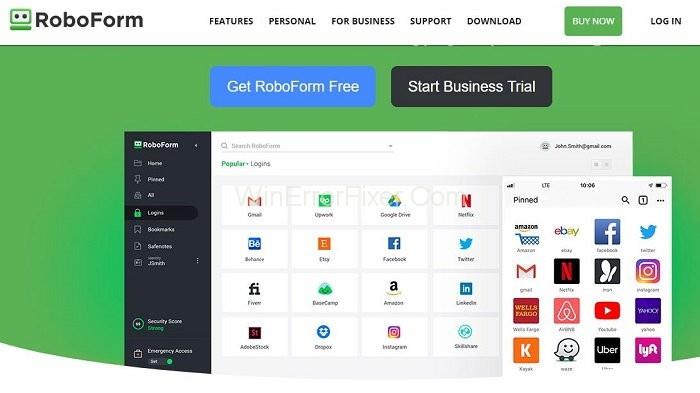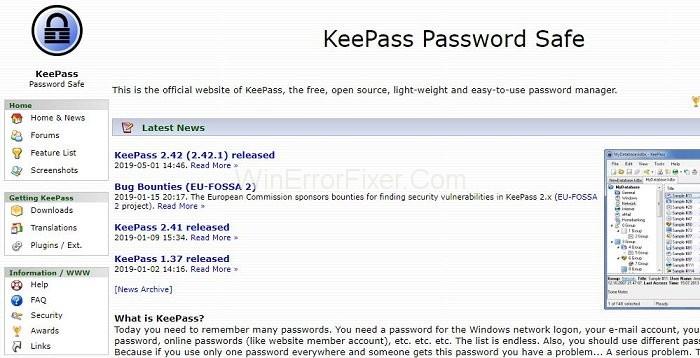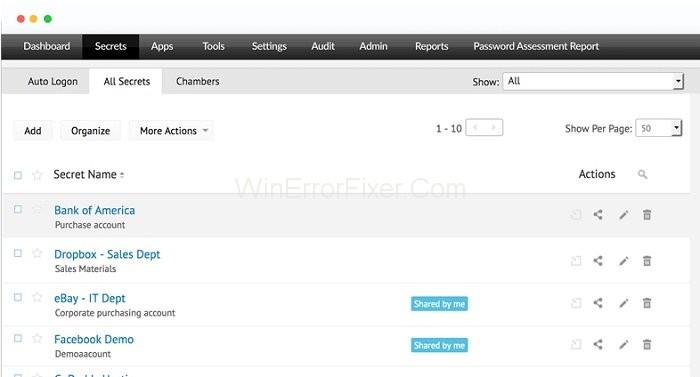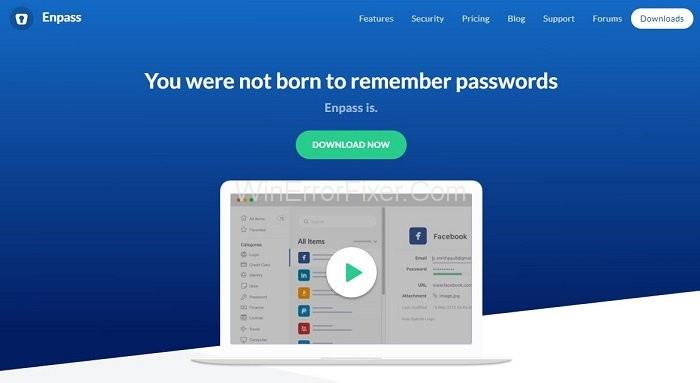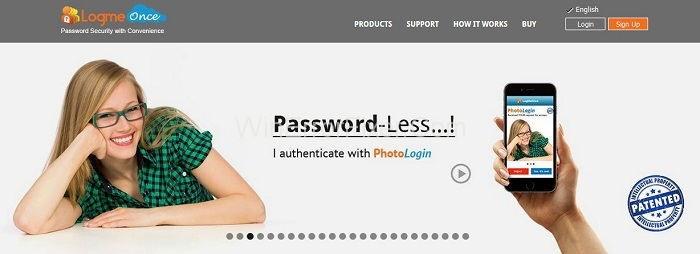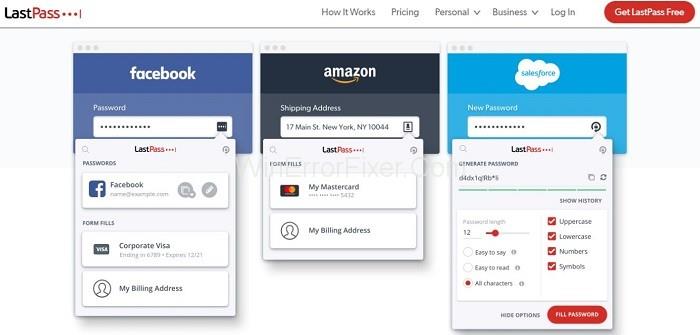Du måste vara medveten om antalet cyberbrott som ökar dag för dag och för att skyddas från att bli attackerad av obehöriga användare eller annonsörer; de flesta använder VPN, APN, antivirus och andra saker. Men människor tenderar att undvika det faktum att vi, förutom att skydda våra enheter, måste skydda våra lösenord också med Best Password Manager.
Med uppgraderingstekniken vänjer sig folk vid att göra saker online istället för att göra dem manuellt från banköverföring till att betala i en liten gatubutik, köpa saker online, göra betalningar av olika räkningar nästan allt är nu tillgängligt online.
Eftersom antalet saker vi kan göra online ökar, med det antalet applikationer kan vi också öka vilket innebär olika ID och olika lösenord för varje webbsida, oavsett om dess sociala medier är ansluten app eller bankbetalningsapp.
Naturligtvis kommer en individ i genomsnitt inte att kunna komma ihåg alla sina lösenord för varje applikation. Därför använder de flesta av oss antingen samma lösenord för maximalt antal appar eller webbplatser eller så använder vi ett enkelt och enkelt lösenord som vårt födelsedatum eller vårt husdjursnamn eller e-postadress, etc. som är väldigt lätt att hacka och skapa oss som offer för cyberbrottslighet.
Det är därför vi måste skydda våra lösenord också, och för detta behöver vi en anständig lösenordshanterare. Så idag är vi på väg att dela med oss av några bästa lösenordshanterare som du kan använda för att skydda dina lösenord på ett säkert sätt.
Innehåll
Vad gör en lösenordshanterare?
Innan vi tar en titt på listan över bästa lösenordshanterare, först förstå innebörden och funktionen av en lösenordshanterare. "Lösenordshanteraren skyddar ditt lösenord, som alla lösenord för alla program eller webbplatser genom att dölja alla dina lösenord.
En lösenordshanterare föreslår starka lösenord och håller dem säkra, så när du loggar in på någon av dina favoritwebbplatser, insekterar "Password Manager" det korrelerade lösenordet automatiskt. Du behöver bara installera Password Manager och sedan genererar du, precis som i banker, ett starkt lösenord för valvet och alla pengar som finns i varje skåp kommer att vara säkra med deras lösenord.
På samma sätt måste du skapa ett starkt och huvudlösenord för valvet, och resten av dina lösenord förblir säkra, skyddade inuti valvmappen tillsammans med det relaterade ID:t för varje annan webbplats.
Topp 10 bästa lösenordshanterare 2019
Låt oss nu ta en titt på några av de bästa lösenordshanteraren:
1. RoboForm
RoboForm är en av de bästa lösenordshanterarna, och den är tillgänglig för Mac, Android, Microsoft Windows och iOS.
Den är perfekt för dig som vill ha en bra, enkel och säker lösenordshanterare som låter dig synkronisera dina lösenord på olika plattformar som laptop, mobil & desktop, eller tab etc. och du behöver bara betala $19,95 för ett år.
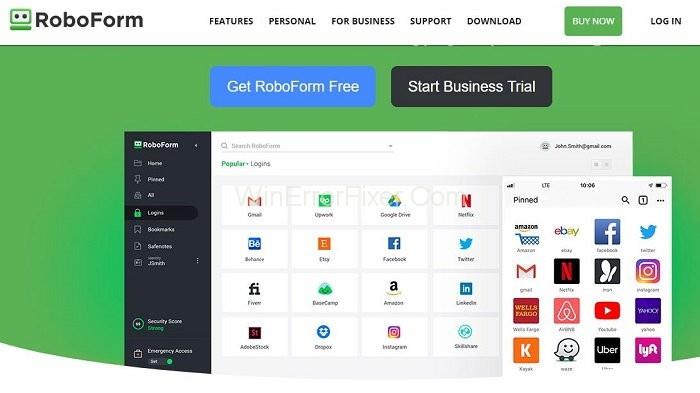
Här är en lista över funktioner som RoboForm tillhandahåller:
1. Du kan lagra ett antal inloggningar, även i dess gratisversion.
2. Om du bestämmer dig för att köpa det, får du familjeabonnemang även erbjudanden för upp till 5 användare.
3. Ger dig utmärkt webbintegration.
4. Har en stark lösenordsgenerator, som föreslår för dig vilka specialtecken du ska använda för att skapa ett starkt lösenord och ser till att du inte använder samma tecken i olika lösenord.
5. Det ger dig möjligheten att enkelt och omedelbart logga in i händelse av en nödsituation.
6. Enkel lösenordssynkronisering på olika plattformar och molnsäkerhetskopiering.
Missa inte:
2. KeepPass lösenordssäkert
Vissa av er kanske tycker att den här lösenordshanteraren är lite gammal eller daterad, men jag skulle föreslå att du åtminstone provar KeePass som lösenordshanterare på din enhet. KeePass Password Safe erbjuder många funktioner som du måste ta en titt på.
Det är ett lätt anpassningsbart lösenordshanterarprogram.
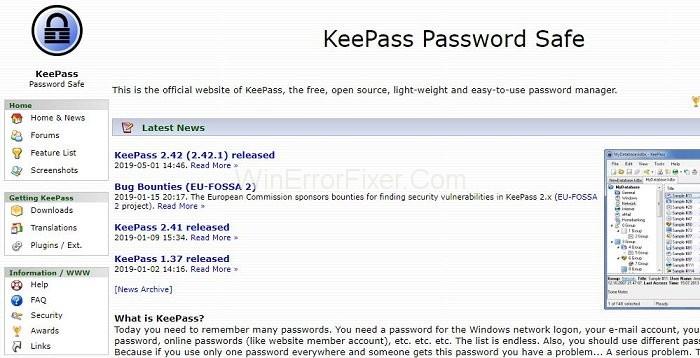
Låt oss ta en titt på KeePass Password Safes funktioner:
1. KeePass Password Safe är en lösenordshanterare med öppen källkod som ger enkel och omedelbar inspektion av eventuella kodsvagheter.
2. Du kan enkelt anpassa de massor av alternativ som den erbjuder.
3. Kan installeras med USB-portar vilket innebär att du kan köra KeePass på din enhet från en annan enhet med USB utan att faktiskt installera den på din PC.
4. Det ger dig stöd för flera användare och en expanderbar funktionsuppsättning med olika nedladdningsbara plugins.
5. Dess säkrade lösenordsgenerator hjälper dig att skapa lämpliga inloggningar, speciellt för de irriterande webbplatser som alltid vill ha lösenord i mycket specifika former.
3. Oskärpa
Den finns i båda versionerna, dvs gratis och betald; den senare kommer med ett grundpris på 39 USD per år.
Du kan räkna Blur som en av de bästa lösenordshanterarna på grund av dess breda utbud av onlinefunktioner som du kanske inte hittat i någon annan enskild produkt tidigare.

Blur kan installeras på alla plattformar som Mac, Windows, iOS och Android.
Låt oss ta en titt på ett antal funktioner som Blur tillhandahåller:
1. En viktig egenskap hos Blur är dess digitala plånbokskoncept som tillåter & hjälper dig att kommunicera å ena sidan samtidigt som du skyddar din identitet samtidigt, å andra sidan.
2. Det räddar dig från onlinebetalningsbrott genom att du kan skapa ett kreditkortsnummer för engångsbruk, vilket hjälper dig att maskera dina riktiga siffror.
3. Det ger dig två lagringsfiler, en är lokal och en annan är det molnbaserade valvet, vilket innebär att du har ett stort utrymme för att spara all din information.
4. En annan unik egenskap hos blur är ett virtuellt telefonnummer, dvs. Blur tillåter dig att generera ett virtuellt telefonnummer så att du inte längre ger ditt riktiga nummer till någon.
5. Kort sagt, Blur löser nästan alla dina lösenordsrelaterade problem eftersom det är en allt-i-ett-lösning som också skyddar din integritet, lösenord och betalningar.
4. Zoho Vault
Zoho Vault är avsedd för team som använder och arbetar i en grupp med ett grundpris på $12 per år utan minsta antal användare.
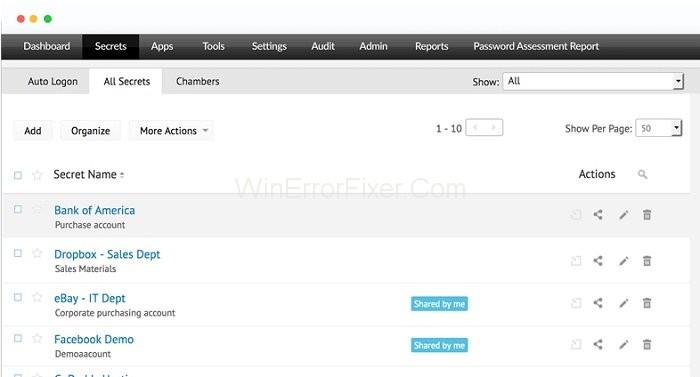
Tillsammans med det erbjuder den också en gratisversion för individer på en provperiod. Zoho Vault fungerar på webbläsare Chrome, Firefox, Safari och på Mac-enheter, Windows, iOS och Android-plattformar.
Låt oss nu ta en titt på Zoho Vaults funktioner:
1. Företaget erbjuder dig kundsupport som arbetar fem dagar i veckan, dvs från måndag till fredag 24 timmar om dygnet om du skulle stöta på några problem med dina lösenord.
2. Du kan lägga till upp till 5 medlemmar för teamanvändning för Pro- och Enterprise-versionen av Zoho Vault Password Manager.
3. Pro-versionen av Zoho Vault kostar cirka 48 USD per år, medan företagsversionen kostar cirka 84 USD per år.
4. Zoho Vault fungerar mycket effektivt på ett litet företag med SSO-federerade inloggningssystem.
5. EnPass
EnPass Password Manager fungerar på ett mycket bra sätt med effektivitet på alla plattformar, inklusive Microsoft Windows, Mac, Android, Linux, BlackBerry och iOS också. Det tar hand om alla dina lösenord, personnummer, dina kreditkorts- och bankuppgifter och nästan alla uppgifter för att hålla dig säker och skyddad från alla skadliga händelser.
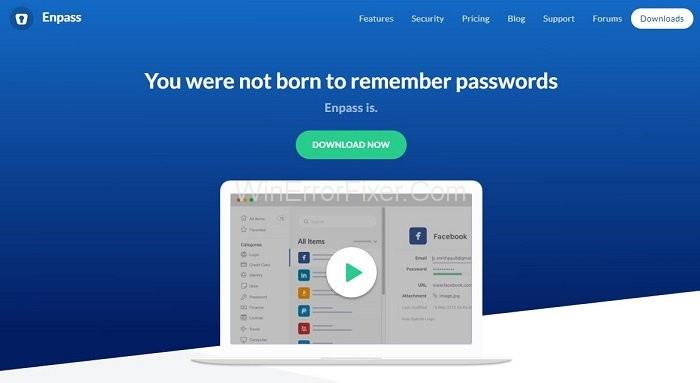
EnPass erbjuder dig ett subtilt antal funktioner och låt oss nu ta en titt på dessa funktioner:
1. EnPass erbjuder också en USB-portversion, vilket innebär att du kan använda EnPass även om den inte är installerad på din enhet.
2. Den erbjuder en engångsavgiftsversion för iOS-enheter där du bara behöver betala $9,99 som en engångsavgift för att använda den.
3. EnPass fokuserar mer på att spara din data i lokal lagring snarare än på molnlagring, så chansen att dina lösenord hackas blir mindre.
4. Det erbjuder lösenord arkiv synkronisera så; du kan enkelt synkronisera dina lösenord på dina olika enheter med iCloud, Own Cloud, Google Drive, etc.
5. EnPass kräver inte en användares registrering eller registrering, vilket innebär att du är anonym även för EnPass också.
6. Det hjälper dig att skapa starka lösenord genom att föreslå hur du skapar starka lösenord och vilka unika egenskaper du bör använda.
7. EnPass erbjuder olika valv så att du kan spara olika miljölösenord i olika valvmappar.
6. PSONO
En lösenordshanterare som psono.com föreslår starka lösenord och håller dem säkra, så när du loggar in på någon av dina favoritwebbplatser, insecterar "Password Manager" det korrelerade lösenordet automatiskt.
Du behöver bara installera Password Manager och sedan genererar du, precis som i banker, ett starkt lösenord för valvet och alla pengar som finns i varje skåp kommer att vara säkra med deras lösenord.
På samma sätt måste du skapa ett starkt och huvudlösenord för valvet, och resten av dina lösenord förblir säkra, skyddade inuti valvmappen tillsammans med det relaterade ID:t för varje annan webbplats.
7. LogmeOnce
Det är en av de bästa lösenordshanterarna du bör prova på din enhet, men det första du behöver veta om LogmeOnce är att det kommer i 4 olika versioner. Först är en premiumversion som är gratis, sedan har den en professionell version med en avgift på $12 per år, sedan har den en ultimat version med en avgift på $39 per år, och slutligen har den en affärsversion med SSO.
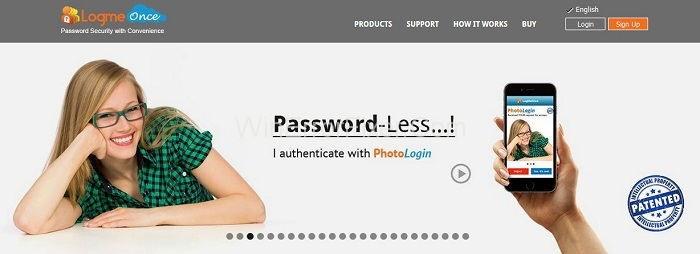
LogmeOnce erbjuder ett brett utbud av funktioner som listas nedan:
1. Mobilversionen av LogmeOnce har en Mug Shot-funktion som skyddar din telefon och tar ett foto om någon försöker bryta sig in i din mobiltelefon.
2. LogmeOnce sparar din data på lokal såväl som molnlagring och låter dig även synkronisera dina lösenord på olika enheter via en molndelningsenhet.
3. Den erbjuder en enkel inloggning, dvs. SSO-funktion med vilken du kan logga in eller komma åt alla dina lösenord med ett enda klick.
4. Det är en lätt anpassningsbar programvara som du enkelt kan anpassa efter ditt behov eller smak.
5. LogmeOnce erbjuder dig en annan nivå av säkerhet och bekvämlighet också, dvs. Fingerprint Biometric, som gör att du kan logga in omedelbart med en touch av fingertopparna i Android och iPhone/iOS/iPad.
6. Låter dig surfa privat & säkert och undviker chansen att du blir följt.
8. LastPass
Det är inte den minsta men en av de bästa lösenordshanterarna enligt användaren med 13,5 miljoner människor som använder det. LastPass kommer i 3 olika erbjudanden som inkluderar en gratisversion, en premiumversion med $3 per månad och familjeversion med $4 per månad med upp till 6 användare.
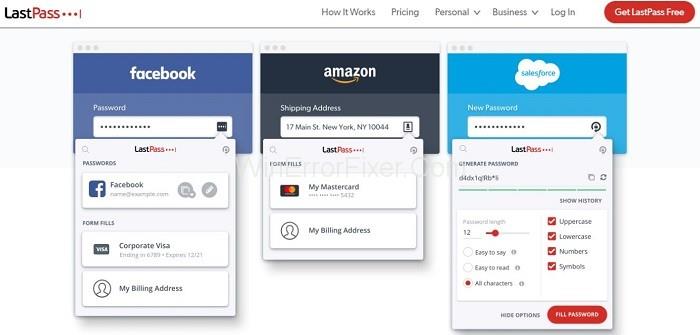
Den erbjuder ett brett utbud av funktioner du bör titta på:
1. LastPass sparar alla dina digitala register över dina medlemskap vid olika applikationer, dina Wi-Fi-lösenord, etc.
2. Den erbjuder dig ett automatiskt lösenordsbyte.
3. LastPass sparar all din information och data i molnlagring istället för att lagra dem på lokal lagring.
4. Det synkroniserar enkelt dina lösenord på alla dina enheter på en gång.
Rekommenderad:
Slutsats
Om vi missade någon av de bästa lösenordshanterarna, berätta om dem i kommentarsektionen! Du kan också klicka här för att kolla in vår senaste lista över videoredigeringsprogram !